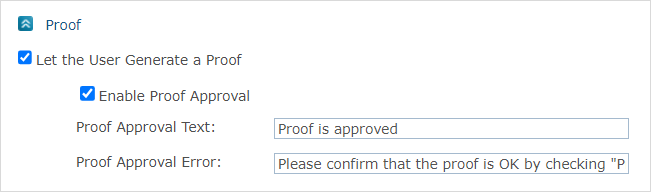
Pour configurer l'approbation d'épreuve pour tous les produits (à l'exception du produit Téléchargement facile) :
1. Cochez la case Permettre au client de générer une épreuve pour permettre aux clients de revoir l’épreuve du produit avant son achat.
2. Cochez la case Permettre l’approbation de l’épreuve pour permettre aux clients d’approuver une épreuve de document avant de soumettre un bon de commande. Vous pouvez modifier le texte utilisé pour l’approbation du client dans le champ Texte d’approbation et le texte utilisé quand un document d’épreuve a échoué dans la case Erreur d’approbation .
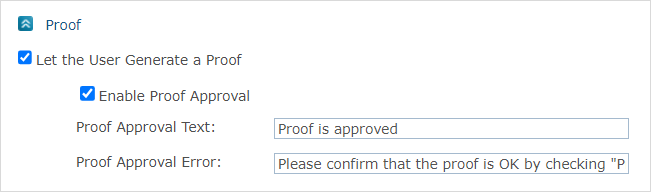
Pour configurer des définitions d'épreuvage et d'aperçu pour les produits dynamiques :
1. Dans la liste déroulante Résolution PPP de l'aperçu, sélectionnez une résolution d’aperçu. Notez qu'il s'agit de la résolution PPP de l'aperçu du produit et non celle de l'épreuve. Cette option n'est disponible que si le produit est défini en flux monopage.
Pour les documents de plus grande taille, lettre ou A4 et plus, 72 ppp convient parfaitement. Cependant, pour les documents plus petits tels que les cartes de visite, il vous faudra probablement augmenter la résolution afin que l'aperçu apparaisse plus grand dans la devanture et soit plus facile à voir et à relire pour les clients.
Une résolution plus élevée améliore la qualité de l’aperçu, mais nécessite plus de temps de traitement.
L'option Auto calcule la meilleure résolution d'affichage en temps réel en fonction de la taille du document InDesign.
Remarque : Cette option n'est disponible que pour les produits dynamiques définis en flux monopage.
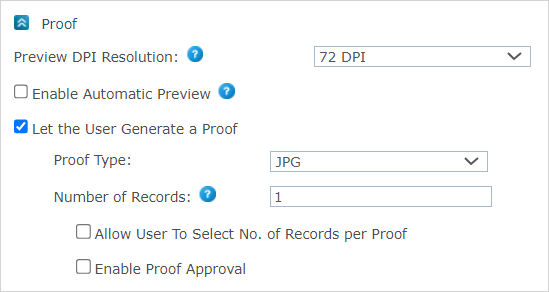
3. Sélectionnez Activer l'aperçu automatique pour que l’aperçu soit actualisé en temps réel après une personnalisation. Si cette option n’est pas sélectionnée, l’aperçu est actualisé lorsque vous cliquez sur le bouton Actualiser l'aperçu. Notez que l'utilisation de cette option pour des documents avec une logique ou un design complexe est susceptible de ralentir le site Web et d’affecter ainsi l'expérience de personnalisation du client.
Remarque : Cette option est disponible uniquement pour les produits dynamiques définis en flux monopage et nécessite uProduce Server version 11.3 ou ultérieure.
4. Cochez la case Permettre au client de générer une épreuve pour permettre aux clients de revoir l’épreuve du produit avant son achat.
– Type d’épreuve : Permettrez aux clients de procéder à l’épreuvage de leurs documents comme fichiers PDF ou JPEG. Un type d’épreuve par défaut est défini lors du paramétrage du magasin (voir Configuration des paramètres avancés du magasin). Vous pouvez sélectionner la valeur qui remplacera le type d’épreuve par défaut.
– Nombre d’enregistrements : saisissez le nombre souhaité d’enregistrements par épreuve.
5. Cochez la case Permettre au client d’indiquer le nombre d’enregistrement de l’épreuve pour permettre à l’utilisateur de définir un nombre d’enregistrements par épreuve et entrez le nombre d’enregistrements dans la case Nombre maximum.
6. Cochez la case Permettre l’approbation de l’épreuve pour permettre aux clients d’approuver une épreuve de document avant de soumettre un bon de commande. Vous pouvez modifier le texte utilisé pour l’approbation du client dans le champ Texte d’approbation et le texte utilisé quand un document d’épreuve a échoué dans la case Erreur d’approbation .
Remarque : Pour les produits composites, le format d’épreuvage est limité au format PDF. Ce format supplantera les paramètres de format d’épreuvage de tous les produits composants. Dans le cas des produits de la campagne XM, le type d’épreuve est défini dans Circle.